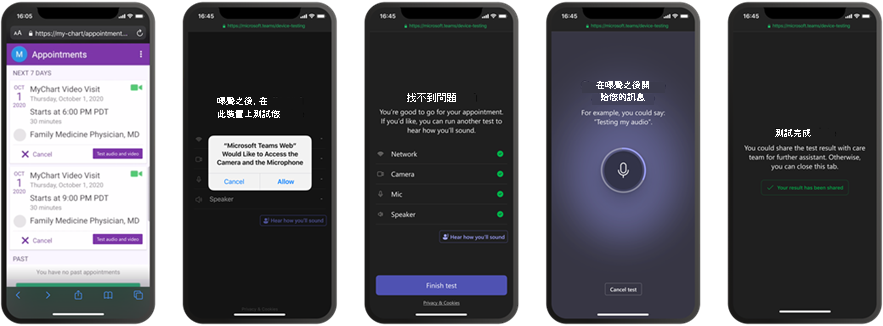使用 Teams 的虛擬約會 - 整合到 Epic EHR
Microsoft Teams 電子健康記錄 (EHR) 連接器讓臨床醫生可以直接從 Epic EHR 系統,在 Microsoft Teams 中啟動虛擬約會或諮詢。 Teams 建立在 Microsoft 365 雲端上,可在支援符合 HIPAA、HITECH 認證等法規的單一中樞中,使用聊天、影片、語音和醫療保健工具進行簡單、安全的共同作業和通訊。
Teams 的通訊和共同作業平台讓臨床醫生能輕鬆消除零碎系統的雜亂,以專注在提供最佳的照護上。 有了 Teams EHR 連接器,您可以:
- 使用整合式臨床工作流程,從 Epic EHR 系統啟動 Teams 虛擬約會。
- 讓患者從病患入口網站或透過SMS加入Teams虛擬約會。
- 支援其他案例,包括多參與者、群組門診和口譯員服務。
- 將元數據寫回有關 Teams 虛擬約會的 EHR 系統,以在出席者連線、中斷連線,以及啟用自動稽核和記錄保留時記錄。
- 查看與 EHR 連接之約會的耗用資料包告和可自訂的通話品質資訊。
本文介紹了如何安裝和設定 Teams EHR 連接器,以與您的醫療保健組織中的 Epic 平台整合。 它也提供來自 Epic EHR 系統的 Teams 虛擬約會體驗概觀。
在您開始之前
在開始之前,需要做一些事情來準備整合。
熟悉整合流程
檢閱以下資訊以了解整體整合流程。

| 要求應用程式存取 | 應用程式啟用狀態 | 連接器組態 | Epic 組態 | 測試 | |
|---|---|---|---|---|---|
| Duration | 大約7個工作天 | 大約7個工作天 | 大約7個工作天 | 大約7個工作天 | |
| 動作 | 您 要求存取 Teams 應用程式。 | 我們建立公開和私密金鑰憑證,並將其上傳至 Epic。 | 您可以在 EHR 連接器組態入口網站中完成組態步驟。 | 您與 Epic 技術專家協作,在 Epic 中設定 FDI 記錄。 | 您在測試環境中完成測試。 |
| 結果 | 我們授權貴組織進行測試。 | Epic 同步公開金鑰憑證。 | 您將收到 Epic 組態的 FDI 記錄。 | 組態完成。 測試已就緒。 | 流程的完整驗證和轉入生產的決策。 |
要求存取 Teams 應用程式
您需要要求存取 Team 應用程式。
- 要求在 Epic 連線中樞下載 Teams 應用程式。 這樣做會觸發 Epic 向 Microsoft EHR 連接器小組發出的要求。
- 提出要求之後,請傳送電子郵件給 TeamsForHealthcare@service.microsoft.com ,其中包含您的組織名稱、租使用者標識碼,以及 Epic 技術聯繫人的電子郵件位址。
- Microsoft EHR 連接器小組將回應您的電子郵件,確認啟用。
檢閱 Epic-Microsoft Teams 遠距健康整合指南
請與您的 Epic 技術專家檢視 Epic-Microsoft Teams 遠距健康整合指南。 請確保滿足所有必要條件。
必要條件
- 對 Microsoft Cloud for Healthcare 的作用中訂閱或對 Microsoft Teams EHR 連接器獨立供應項目有的訂閱 (僅在生產 EHR 環境中測試時強制執行)。
- Epic 版本 2018 年 11 月或更新版本。
- 使用者擁有包含 Teams 會議的適當 Microsoft 365 或 Office 365 授權。
- Teams 會採用並用於您的醫療保健組織。
- 識別貴組織中具有Teams系統管理 中心存取權Microsoft 365全域管理員的人員。
- 您的系統符合所有 Teams 的 軟體與瀏覽器必要條件。
重要事項
確保您完成了預先整合步驟,並且在繼續整合之前滿足了所有必要條件。
整合步驟由貴組織中的以下人員執行:
- Microsoft 365 全域管理員:負責整合的主要人員。 管理員設定連接器,啟用簡訊 (若需要),並新增將核准組態的 Epic 客戶分析師。
- Epic 客戶分析師:貴組織中具有 Epic 登入認證的人員。 他們核准系統管理員輸入的組態設定,並向 Epic 提供組態記錄。
Microsoft 365 系統管理員和 Epic 客戶分析師可以是同一個人。
設定 Teams EHR 連接器
連接器設定需要您:
啟動 EHR 連接器組態入口網站
若要開始使用,您的 Microsoft 365 系統管理員會啟動 EHR 連接器組態入口網站,然後使用他們的 Microsoft 365 認證來登入。
您的 Microsoft 365 系統管理員可以設定單一組織或多個組織來測試整合。 在組態入口網站中設定測試與生產 URL。 請務必先從 Epic 測試環境測試整合,再移至生產。
注意事項
您的 Microsoft 365 系統管理員和 Epic 客戶分析師必須在組態入口網站中完成整合步驟。 如需 Epic 組態步驟,請連絡指派給貴組織的 Epic 技術專家。
輸入組態資訊
接下來,若要設定整合,Microsoft 365 系統管理員會完成下列步驟:
新增來自 Epic 技術專家的快速健康照護互通資源 (FHIR) 基底 URL,並指定環境。 視貴組織的需求和您想要測試的環境,視需要設定多個 FHIR 基底 URL。
FHIR 基底 URL 是一個靜態位址,對應到您的伺服器 FHIR API 端點。 範例 URL 是
https://lamnahealthcare.com/fhir/auth/connect-ocurprd-oauth/api/FHDST。您可以設定測試與生產環境的整合。 針對初始設定,我們建議您先從測試環境設定連接器,再移往生產環境。
新增將在稍後步驟中核准組態的 Epic 客戶分析師的使用者名稱。
啟動簡訊通知 (選用)
注意事項
目前僅在美國提供簡訊通知。 我們正致力於在未來的 Teams 版本中使此功能在其他地區可用,並將在可用時更新本文。
如果您的組織想要 Microsoft 管理病患的簡訊通知,請完成此步驟。 當您啟用簡訊通知時,您的病患將會收到已排程約會的確認和提醒訊息。
若要啟用 SMS 通知,Microsoft 365 系統管理員會完成下列步驟:
在簡訊通知頁面上,選取兩個同意核取方塊以:
- 允許 Microsoft 代表您的組織傳送簡訊通知給病患。
- 確認您將確保出席者已同意傳送和接收手機簡訊。
在 [您的電話號碼] 底下,選取 [產生新的電話號碼] 以產生組織的電話號碼。 這麼做會啟動要求並產生新電話號碼的程式。 此程序可能需要最多 2 分鐘才能完成。
產生電話號碼之後,它會顯示在螢幕上。 此號碼可用來傳送簡訊確認和提醒給您的病患。 號碼已佈建,但尚未連結至 FHIR 基底 URL。 您在下一個步驟需要那麼做。
選擇 [完成],然後選取 [下一步]。
某些電信業者現在 需要驗證未經驗證的付費電話號碼。 此需求自 2022 年 10 月 1 日開始生效。 有些貨運公司會比其他廠商更嚴格地遵循此動作。
您必須 以此表單註冊產生的電話號碼。 這可確保傳送至美國電話號碼時,不會封鎖您的任何簡訊訊息。
若要將電話號碼連結至 FHIR 基底 URL,請在 [簡訊組態] 區段的 [電話號碼] 下選取該號碼。 針對您想要啟用簡訊通知的每個 FHIR 基底 URL 執行此作業。
如果您是第一次設定連接器,您會看到先前步驟中輸入的 FHIR 基底 URL。 相同的電話號碼可以連結至多個 FHIR 基底 URL,這表示病患將會收到來自不同組織和/或部門的相同電話號碼的簡訊通知。
選取每個 FHIR 基底 URL 旁邊的 [簡訊設定],以設定傳送給病患的簡訊通知之類型。
- 確認簡訊:在 EHR 系統中排程、更新或取消約會時,會向病患傳送通知。
- 提醒簡訊:根據您指定的時間間隔和約會的排程時間向病患傳送通知。
選擇 [儲存]。
選取 [上傳憑證] 以上傳公開金鑰憑證。 您必須為每個環境上傳 Base64 編碼 (僅公開金鑰) .cer 憑證。
需要公開金鑰憑證,才能接收傳送簡訊通知的約會資訊。 需要驗證來驗證傳入資訊是否來自有效來源。
當連接器用來傳送簡訊提醒時,在 Epic 中建立約會時,Epic 會在 HL7v2 承載中傳送病患的電話號碼。 這些數字儲存在貴組織的地理位置中的每個約會中,並保留到約會發生為止。 若要深入了解如何設定 HL7v2 訊息,請參閱 Epic-Microsoft Teams 遠距健康整合指南。
選擇 [下一步]。
注意事項
您的 Microsoft 365 系統管理員可以隨時更新任何簡訊設定。 請記住,變更設定可能會導致 SMS 服務停止。 如需如何檢視簡訊報告的詳細資訊,請參閱 Teams EHR 連接器虛擬約會報告。
核准或檢視組態
貴組織中新增為核准者的 Epic 客戶分析師啟動 EHR 連接器組態入口網站,並使用其 Microsoft 365 認證登入。 成功驗證之後,系統會要求核准者使用其 Epic 認證來驗證 Epic 組織。
注意事項
如果 Microsoft 365 系統管理員和 Epic 客戶分析師是同一個人,您仍然需要登入 Epic 以驗證您的存取權。 Epic 登入僅用於驗證您的 FHIR 基底 URL。 Microsoft 不會使用此登入來儲存認證或存取 EHR 資料。
成功登入 Epic 後,Epic 客戶分析師必須核准組態。 如果組態不正確,您的 Microsoft 365 系統管理員可以登入到組態入口網站並變更設定。
檢閱並完成組態
當 Epic 系統管理員核准組態資訊時,將會顯示病患和提供者啟動的整合記錄。 整合記錄包括:
- 病患和提供者記錄
- 直接簡訊記錄
- 簡訊組態記錄
- 裝置測試組態記錄
裝置測試的内容權杖可以在病患整合記錄中找到。 Epic 客戶分析師必須將這些記錄提供給 Epic,才能完成 Epic 中的虛擬約會組態。 如需詳細資訊,請參閱 Epic-Microsoft Teams 遠距健康整合指南。
注意事項
Microsoft 365 或 Epic 客戶分析師隨時都可以登入組態入口網站,視需要檢視整合記錄並變更組織組態。
注意事項
Epic 客戶分析師必須完成由 Microsoft 365 系統管理員設定的每個 FHIR 基底 URL 的核准流程。
啟動Teams虛擬約會
完成 EHR 連接器步驟和 Epic 組態之後,貴組織就可以支援 Teams 的視訊約會。
虛擬約會必要條件
您的系統必須符合所有 Teams 的 軟體與瀏覽器必要條件。
您已完成 Epic 組織與您的 Microsoft 365 組織之間的整合設定。
提供者體驗
來自貴組織的醫療保健提供者可以使用其 Epic 提供者應用程式 (Hyperspace、Haiku、Canto) 中的 Teams 加入約會。 [開始虛擬門診] 按鈕內嵌在提供者流程中。
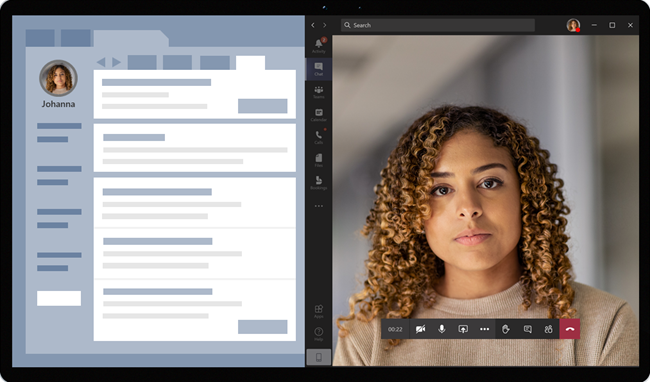
提供者體驗的主要功能:
提供者可以使用支援的瀏覽器或 Teams 應用程式加入約會。
首次加入約會時,提供者必須使用其 Microsoft 365 帳戶進行一次性登入。
一次性登錄之後,提供者會直接進入 Teams 中的虛擬約會。 (提供者必須登入到 Teams)。
提供者可以看到參與者對指定約會連線和中斷連線的即時更新。 提供者可以看到病患何時連線至約會。
注意事項
針對醫療記錄持續性或保留用途,在會議聊天中輸入的任何資訊,都應由醫療保健提供者下載、複製及通知。 聊天不構成合法醫療記錄或指定的記錄集。 來自聊天的訊息會根據 Microsoft Teams 系統管理員所建立的設定來儲存。
病患體驗
該連接器支援病患透過簡訊、MyChart 網頁版和手機版中的連結加入約會。 進行約會時,病患可以使用 [開始虛擬門診] 按鈕或點選簡訊中的連結從 MyChart 啟動約會。
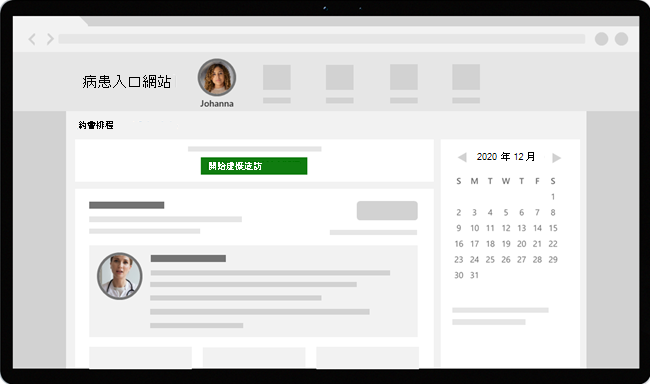
病患體驗的主要功能:
病患可以在加入約會前測試其裝置硬體和連線。
裝置測試功能:
- 病患可以測試喇叭、麥克風、相機和連線。
- 病患可以完成測試通話,以完整驗證其組態。
- 裝置測試的結果可以傳回 EHR 系統。
病患只需要按一下即可加入約會,不需要其他帳戶或登入。
病患不需要建立 Microsoft 帳戶或登入就可以啟動約會。
病患會被放在大廳,直到提供者加入並接受他們為止。
病患可以在參加約會前在大廳測試視訊和麥克風。
注意事項
Epic、MyChart、Haiku 和 Canto 是 Epic Systems Corporation 的商標。
針對 Teams EHR 連接器設定和整合進行疑難解答
如果您在設定整合時遇到問題,請參閱 針對Teams EHR連接器設定和設定進行疑難解答 ,以取得如何解決常見設定和設定問題的指引。
深入了解虛擬約會使用方式
Teams 系統管理中心的 EHR 連接器虛擬約會報告 提供組織中 EHR 整合虛擬約會活動的概觀。 您可以檢視針對指定日期範圍所進行之每個約會的數據明細。 數據報括執行約會的員工成員、持續時間、出席者、部門數目,以及約會是否在配置限制內。
資料隱私權和位置
Teams 與 EHR 系統的整合可將整合和虛擬約會流程期間所使用和儲存的數據量優化。 解決方案遵循 Teams 隱私權中概述的整體 Teams 隱私權和資料管理原則和指導方針。
Teams EHR 連接器不會儲存或傳輸任何可識別個人資料,或者從 EHR 系統傳輸任何病患或醫療保健提供者的健康記錄。 EHR 連接器儲存的唯一數據是 EHR 使用者的唯一標識碼,會在 Teams 會議設定期間使用。
EHR 使用者的唯一識別碼儲存在 Microsoft 365 客戶資料儲存位置的三個地理區域其中之一。 會議參與者在 Teams 中共用的所有聊天、錄音及其他資料,都是根據現有的儲存原則來儲存。 若要深入瞭解 Teams 中資料的位置,請參閱 Teams 中資料的位置。
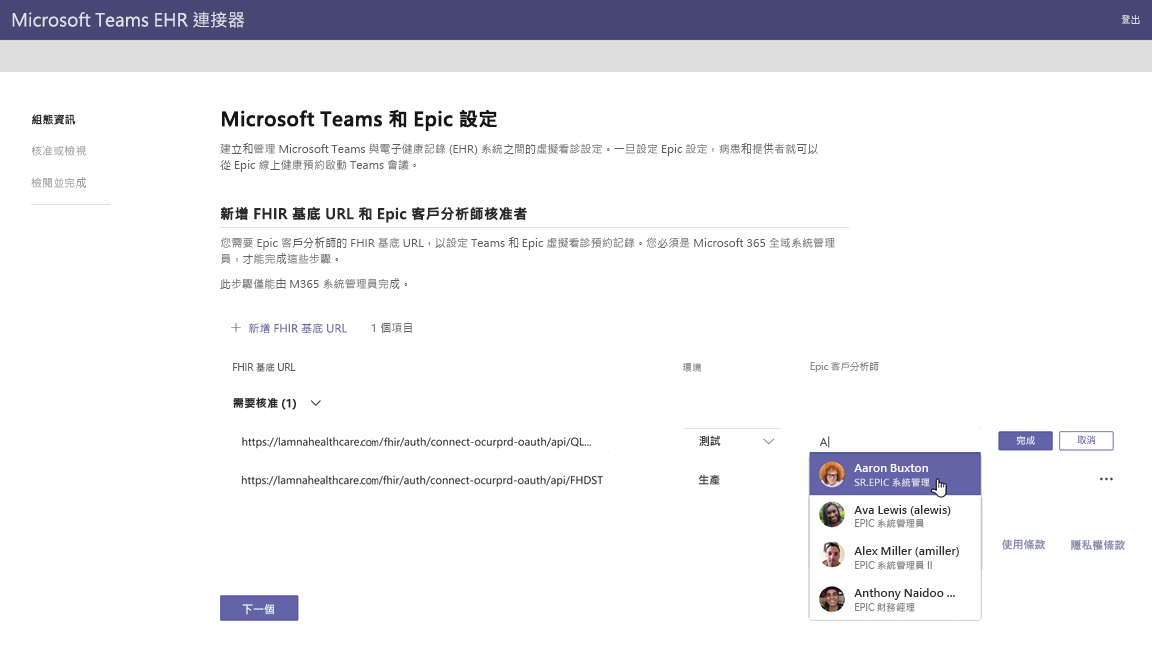


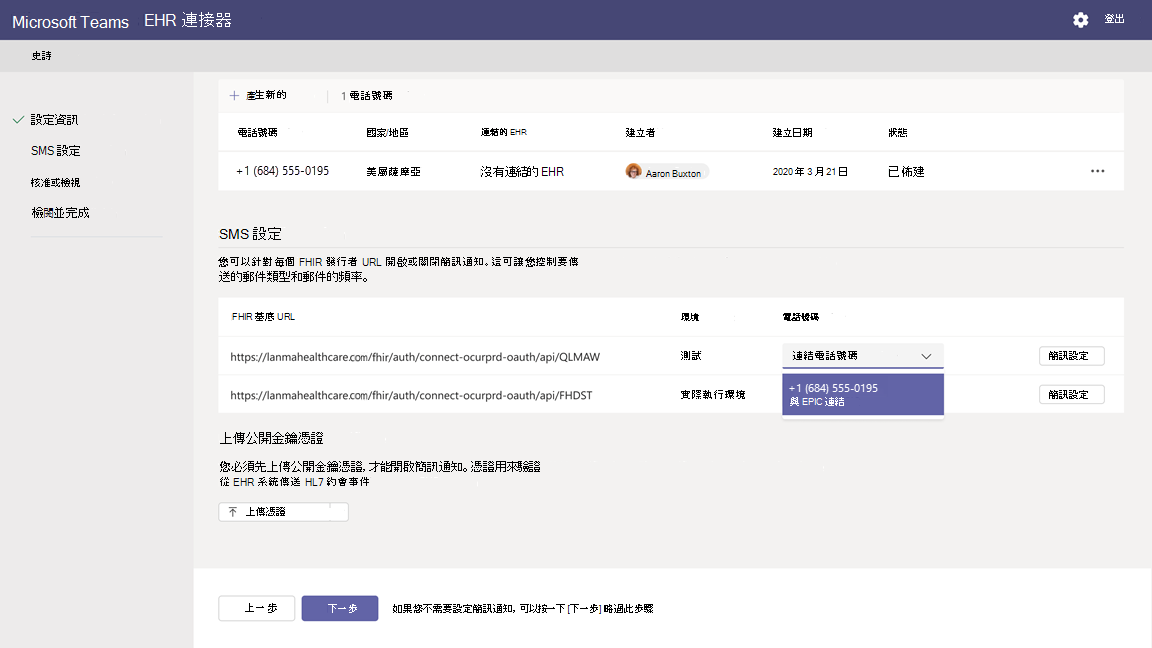
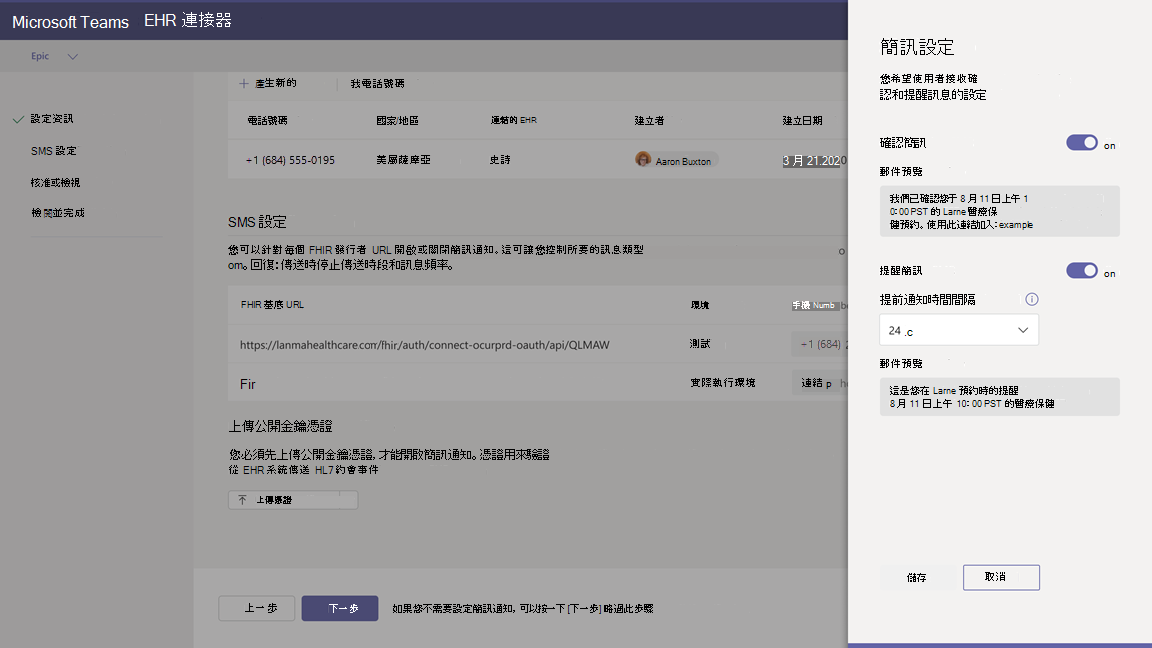

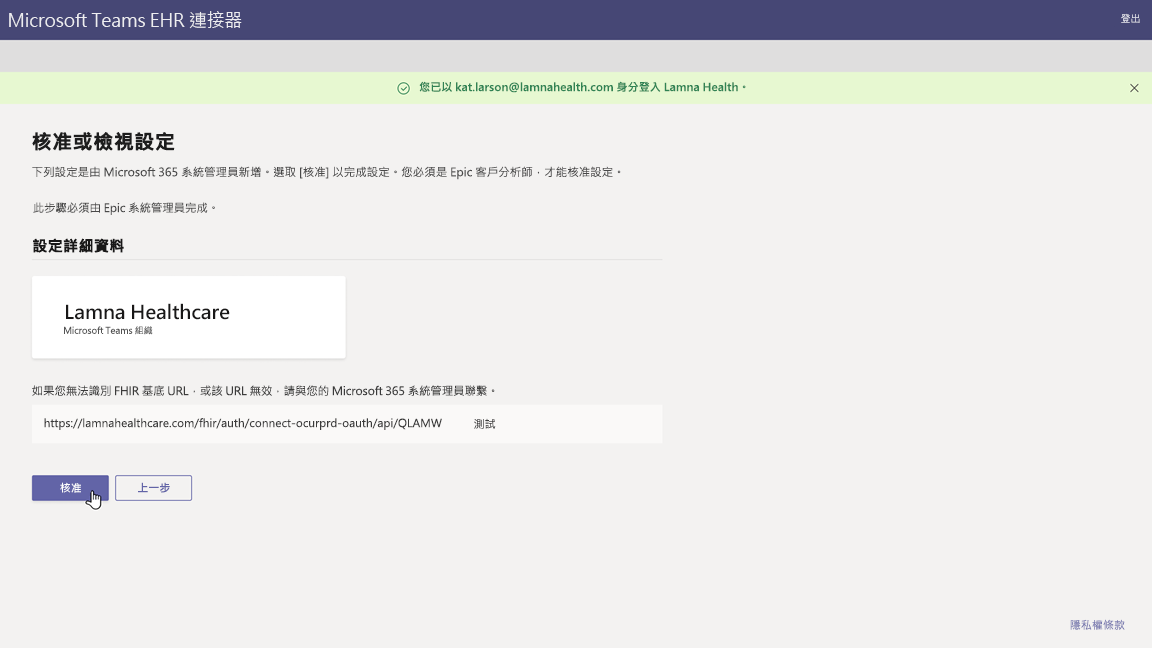
![[檢閱] 和 [完成] 頁面的螢幕擷取畫面,顯示整合資訊。](media/ehr-connector-epic-finish.png?view=o365-worldwide)